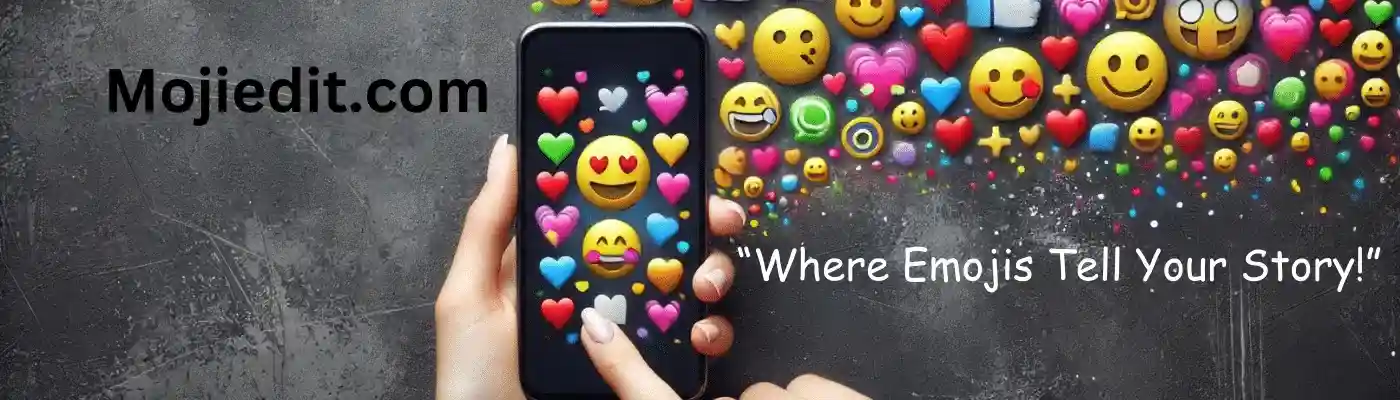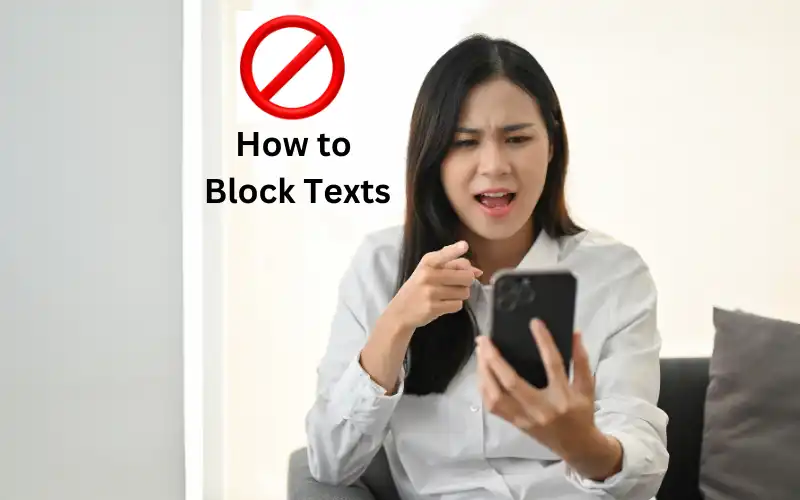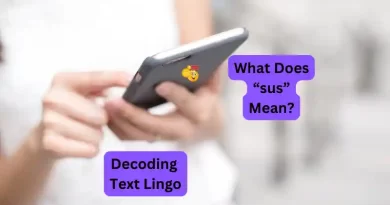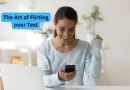テキストメッセージをブロックする:平和なメッセージングへの道しるべ
はじめに
最近は誰もが携帯電話に釘付けになっているようだ。 つまり、私たちを責めることはできない。スマートフォンは生活をとても便利にしてくれる。しかし、不規則な番号や古い連絡先からの絶え間ないピンポンや着信音にはかなりイライラさせられる。 時々、元恋人が突然現れることもある。 気まずい!とにかく、私はついにもう十分だと判断し、それらのトラックで迷惑メールを停止する方法を考え出した。iPhoneでもアンドロイドでも、番号ブロックはとても簡単です。 それぞれのデバイスでのやり方を説明しよう。 スクリーンショットも掲載しているので、ぜひ参考にしてほしい!プロからのアドバイス:同じ地域からの番号でスパムを受け続ける場合、市外局番全体をブロックすることもできます。 かなり便利でしょ?それと、どの携帯電話でもテキストをブロックするための他のトリックも紹介しよう。 だって、誰も午前2時に元彼に携帯電話を爆破されたくないでしょ?
迷惑メールにうんざりしているなら、このガイドを参考にして、メッセージアプリのコントロールを取り戻そう。
後で私に感謝すればいい!
テキストメッセージのブロックが必要な理由
テキストメッセージのブロックについて詳しく説明する前に、なぜブロックする必要があるのかを理解する必要があります。ここでは、メッセージをブロックすることが重要になる一般的なシナリオをいくつか紹介します:
- スパムメール:不要な宣伝メッセージやスパムメールは、受信トレイを乱雑にし、あなたの時間を浪費します。
- ハラスメント:特定の連絡先からの嫌がらせや脅迫メッセージに遭っている場合、ブロックすることで安心感を得ることができます。
- 不要なコンタクト:元パートナー、元友人、知人など、連絡を取りたくない相手からのメッセージをブロックしたい場合があります。
- プライバシー:テキストメッセージをブロックすることで、他人があなたの会話を監視することを防ぎ、プライバシーを維持することができます。
さて、テキストメッセージをブロックすることがなぜ不可欠なのかを理解したところで、さまざまなデバイスでブロックする方法を探ってみよう。
Androidでテキストメッセージをブロックする方法
Androidは、スマートフォンの最も人気のあるオペレーティングシステムの一つであり、あなたがAndroidユーザーなら、あなたは幸運です。Androidでテキストメッセージをブロックするのは簡単なプロセスです。以下の手順に従ってください:
表1:Androidでテキストメッセージをブロックする方法
|
ステップ |
使用方法 |
|
1. |
Android端末のメッセージアプリを開きます。 |
|
2. |
ブロックしたい会話またはメッセージスレッドを見つけます。 |
|
3. |
ブロックしたいメッセージまたは連絡先をタップしたままにします。 |
|
4. |
メニューが表示されるので、"ブロック "または "コンタクトをブロック "を選択する。 |
|
5. |
確認メッセージが表示されます。行動を確認する |
|
6. |
連絡先またはメッセージスレッドがブロックされました。相手からのメッセージは届きません。 |
不明な送信者や連絡先以外の番号からのテキストメッセージをブロックしたい場合は、以下の手順に従ってください:
表2:Androidで不明な送信者からのテキストメッセージをブロックする方法
|
ステップ |
使用方法 |
|
1. |
メッセージアプリを開きます。 |
|
2. |
差出人不明のメッセージを探す。 |
|
3. |
メッセージをタップしたままにします。 |
|
4. |
"ブロック "または "送信者をブロック "を選択する。 |
|
5. |
行動を確認する。 |
|
6. |
差出人不明からのメッセージはブロックされるようになりました。 |
iOS(iPhone)でテキストメッセージをブロックする
iPhoneユーザーにとって、テキストメッセージをブロックすることは同じようにアクセスしやすい。やり方は以下の通り:
表3:iPhoneでテキストメッセージをブロックする方法
|
ステップ |
使用方法 |
|
1. |
iPhoneのメッセージアプリを開く。 |
|
2. |
ブロックしたい会話またはメッセージスレッドを見つけます。 |
|
3. |
ブロックしたい連絡先またはメッセージをタップします。 |
|
4. |
画面上部の連絡先の名前または電話番号をタップします。 |
|
5. |
下にスクロールし、"この発信者をブロック "を選択する。 |
|
6. |
行動を確認する。 |
|
7. |
連絡先またはメッセージスレッドがiPhone上でブロックされました。 |
他のデバイスのテキストメッセージをブロックする
AndroidとiOSが最も一般的なプラットフォームですが、他のデバイスやオペレーティングシステムでテキストメッセージをブロックする必要がある場合もあります。手順は様々ですが、ここでは一般的な手順をご紹介します:
表4:他のデバイスのテキストメッセージをブロックする方法
|
デバイス/OS |
使用方法 |
|
ウィンドウズ |
Windows Phoneユーザーは、メッセージアプリを開き、会話を選択し、メニューから「連絡先をブロック」を選択できる。 |
|
マックオス |
Macユーザーの場合は、メッセージアプリで会話をクリックし、「詳細」を選択し、「この発信者をブロック」オプションをクリックすることで、特定の連絡先からのテキストメッセージをブロックできる。 |
|
その他 |
デバイスやメッセージングアプリによっては、手順が異なる場合があります。端末の設定を確認するか、アプリのヘルプを参照してください。 |
特定の連絡先からのテキストメッセージをブロックする
特定の連絡先からのテキストメッセージをブロックするのは便利な機能です。やり方は以下の通り:
表5:特定の連絡先からのテキストメッセージをブロックする方法
|
デバイス/OS |
使用方法 |
|
アンドロイド |
メッセージ」アプリを開き、特定の連絡先をタップ&ホールドし、"ブロック "または "連絡先をブロック "を選択します。操作を確認します。 |
|
iPhone |
メッセージ」アプリを開き、連絡先をタップし、相手の名前/電話番号を選択して下にスクロールし、"この発信者をブロック "を選択します。操作を確認します。 |
|
その他 |
手順が異なる場合がありますので、お使いのデバイスの設定またはアプリの説明をご確認ください。 |
知らない送信者からの迷惑メールをブロックする
知らない番号や連絡のつかない番号からテキストメッセージが届くことがあります。このようなメッセージをブロックする方法をご紹介します:
表6:不明な送信者からのテキストメッセージをブロックする方法
|
デバイス/OS |
使用方法 |
|
アンドロイド |
メッセージアプリを開き、不明な送信者からのメッセージをタップしたまま、"ブロック "または "送信者をブロック "を選択します。操作を確認します。 |
|
iPhone |
メッセージ」アプリを開き、知らない発信者からのメッセージをタップし、「この発信者をブロック」を選択し、動作を確認する。 |
|
その他 |
手順が異なる場合があります。デバイスの設定またはアプリの説明を参照してください。 |
ブロック設定のカスタマイズ
基本的なブロック方法は非常に効果的ですが、ブロック設定をさらにカスタマイズすることもできます。例えば、特定のキーワードを含むメッセージをブロックするフィルターを設定したい場合などです。その方法についての一般的なガイドはこちら:
表7:キーワードフィルターによるブロック設定のカスタマイズ
|
デバイス/OS |
使用方法 |
|
アンドロイド |
Androidのメッセージングアプリの中には、メッセージフィルターやルールを設定できるものがあります。アプリの設定に行き、キーワードフィルタリングのメッセージングオプションを探そう。 |
|
iPhone |
iPhoneにはキーワードフィルタリング機能は内蔵されていないが、この機能を提供するサードパーティ製アプリを探せば、メッセージブロックの制御をより高度に行うことができる。 |
|
その他 |
キーワードフィルターによるブロック設定のカスタマイズは、すべてのデバイスやメッセージングアプリで利用できるとは限りません。アプリの設定を確認するか、サードパーティのソリューションを検討してください。 |
ブロックしたメッセージを定期的に見直すことの重要性
テキストメッセージをブロックすることは、不要な通信をフィルタリングする非常に効果的な方法ですが、重要なメッセージがブロックフォルダに入ってしまうことがあることを覚えておくことが重要です。そのため、ブロックしたメッセージを定期的に見直して、重要な情報を見逃さないようにすることが大切です。
そのためのヒントをいくつか紹介しよう:
表8:ブロックされたメッセージの確認
|
デバイス/OS |
使用方法 |
|
アンドロイド |
メッセージアプリを開き、3つの点(メニュー)をタップし、"迷惑メールとブロック "を選択します。これらのフォルダのメッセージを定期的に確認してください。 |
|
iPhone |
iPhoneの場合、"設定 "から "メッセージ "を選択し、"ブロックされた連絡先 "を選択すると、ブロックされたメッセージを確認できる。 |
|
その他 |
お使いのデバイスやメッセージングアプリによっては、手順が異なる場合があります。ブロックされたメッセージの確認方法については、アプリの設定またはヘルプセクションを参照してください。 |
トラブルシューティングとよくある問題
テキストメッセージのブロックは一般的に簡単ですが、時折問題に遭遇したり、疑問が生じたりすることがあります。ここでは、よくある問題とその解決策をご紹介します:
表9:トラブルシューティングとよくある問題
|
問題 |
可能な解決策 |
|
ブロックされた連絡先でもメッセージを送信できる |
正しくブロックされているか再確認してください。問題が解決しない場合は、デバイスを再起動してください。 |
|
不明な送信者からのメッセージはブロックされない |
適切にブロックされているか確認し、フィルタリングオプションがあれば検討すること。 |
|
重要なメッセージはブロックフォルダに |
重要な情報を見逃さないために、定期的にブロックしたメッセージを確認しましょう。 |
|
ブロック設定が見つからない |
デバイスの設定またはメッセージングアプリのヘルプセクションを参照してください。 |
|
特定の連絡先からのメッセージをブロックできない |
連絡先リストに連絡先が保存されていることを確認します。それでも解決しない場合は、デバイスを再起動してください。 |
結論
テキストメッセージをブロックすることは、メッセージングエクスペリエンスをコントロールする簡単で効果的な方法です。スパムや嫌がらせに対処している場合でも、単にプライベートな会話を維持したい場合でも、テキストメッセージをブロックする機能は貴重なツールです。メッセージングの未来を受け入れ、これらのブロック方法を活用し、より平和なデジタルコミュニケーション環境をお楽しみください。
このガイドに記載されているステップに従うことで、テキストメッセージを管理し、あなたの携帯電話が本当に重要な会話のためのスペースであり続けるようにするための十分な準備が整います。
よくあるご質問
メッセージにアクセスし、ブロックしたい会話または電話番号をタップして情報アイコンを押し、"この発信者をブロック "を選択する。スパマー、おさらばだ!
メッセージアプリで会話を開き、オプションの3つの点をタップして、"番号をブロック "を選ぶ。これで、もう迷惑メールは来ない!
いいえ、一度ブロックしてしまえば、相手のメールはそのままデジタルの世界に消えてしまいます。もう二度とあなたの携帯に鳴ることはない。
できます。iPhoneでもAndroidでも、メッセージのオプションでスパムとして報告することができます。誰もが受信トレイをきれいに保つことができます!
そう、ほとんどの携帯電話には、不明な送信者からのメッセージを別のフォルダにフィルタリングする設定がある。メッセージング設定をチェックし、これをオンにして、平穏な時間を楽しんでください。